
L’errore NO COMMAND (cioè “nessun comando”) su dispositivi Android si presenta solitamente quando si tenta di accedere alla modalità di ripristino o durante l’installazione di un nuovo aggiornamento software. Nella maggior parte dei casi, il telefono rimane in attesa di un comando per accedere alle opzioni di ripristino. In alcuni casi si può anche rimanere bloccati in un ciclo di avvio senza che venga visualizzato alcun errore “no command” ma il problema è sostanzialmente lo stesso.
Indipendentemente dal fatto che tu stia cercando di accedere alla modalità di ripristino o sei rimasto bloccato in un ciclo di avvio col messaggio di errore “No Command”, qui di seguito vedremo varie possibili soluzioni applicabili a praticamente tutti i dispositivi Android.
Come Risolvere Errore NO Command su Android
Caso 1. Errore no command appare quandi si accede alla recovery mode
Se visualizzi questo errore mentre avvii il telefono in modalità di ripristino, il telefono è in realtà in attesa di un comando per procedere. Una semplice combinazione di tasti dovrebbe aiutarti a sbloccare la situazione e a risolvere definitivamente l’errore No Command
Ecco qui di seguito una serie di combinazione di tasti che devi provare a fare per risolvere l’errore “nessun comando” e ad accedere alla modalità di ripristino. Assicurati di premerei tasti contemporaneamente per almeno 2-5 secondi:
- Tieni premuti i tasti Accensione + Volume Su
- Tieni premuti i tasti di Accensione + Home + Volume su
- Tieni premuti i tasti di Accensione + Volume Giù
- Tieni premuto i tasti di Accensione + Home + Volume giù
- Premi i tasti di Accensione + Home
A seconda del produttore del telefono, una di queste combinazioni dovrebbe risolvere l’errore No Command e far partire la modalità di ripristino (maggiori info su cos’è la modalità di ripristino e come accedere ad essa in questo articolo)
Caso 2. Android che si riavvia di continuo
Se il tuo telefono è bloccato in un ciclo di avvio senza che venga visualizzato alcun errore, puoi provare alcune soluzioni per risolverlo. Di solito, ciò accade a causa di un’installazione software non corretta o anche per un semplice errore di cache del dispositivo.
Prima di seguire queste soluzioni, segui le istruzioni sopra per accedere alla modalità di ripristino sul tuo telefono Android. Se non è possibile accedere la modalità di ripristino allora spegni il telefono estraendo la batteria e quindi prova le suddette combinazioni di tasti.
Nota: mentre ci si trova in modalità di ripristino, è possibile utilizzare solo i tasti fisici per navigare. Utilizza i tasti Volume su e giù per spostarsi nel menu e utilizza il pulsante di accensione per eseguire un comando.
>> Pulizia Cache
Questa è la soluzione più semplice che non causerà alcuna perdita di dati. Nella modalità di ripristino, premi il tasto Volume giù e passare all’opzione “Wipe cache partition“. Poi premi il pulsante di accensione per confermare l’eliminazione della cache.
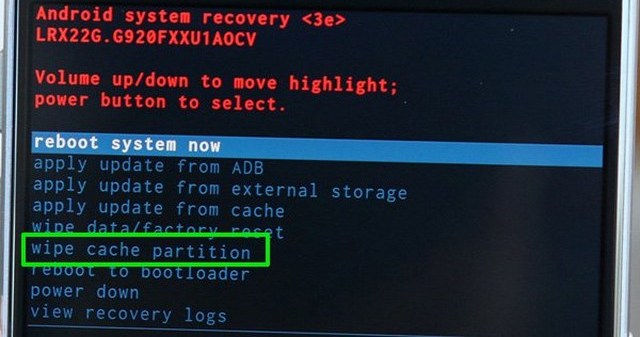
Poi utilizza l’opzione “Reboot system now” per riavviare il telefono e verificare se l’errore No Command continua ad apparire o no.
Caso 3. Errore no command dopo aggiornamento
Se l’errore No Command ti è apparso dopo un aggiornamento software o mentre stavi provando a installare una ROM personalizzata, allora prova a fare questi passaggi:
a) Accedi alla recovery mode e usa il tasto “Volume giù” per passare all’opzione “Apply update from cache” e premi il pulsante di accensione per confermare. Qui seleziona l’aggiornamento software disponibile e premi il pulsante Accensione per installarlo manualmente.

b) Se l’errore si è verificato dopo l’installazione di una ROM personalizzata, vai sull’opzione “Apply update from external storage” e seleziona il file della ROMA che hai scaricato.
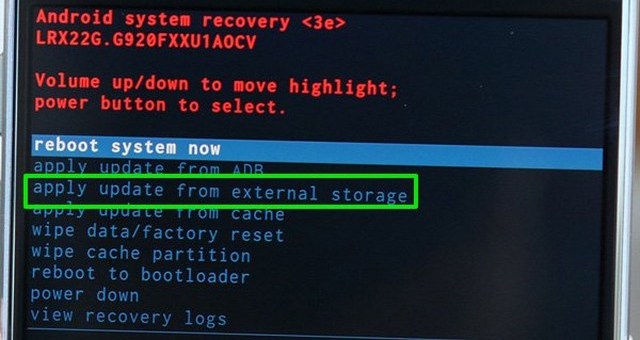
Caso 4. Reset Android per risolvere errore No Command
Se nessuna delle soluzioni sopra indicate è stata utile allora è il caso di fare un ripristino alle condizioni di fabbrica del telefono. Questo processo eliminerà anche tutti i dati sul telefono. Assicurati che i tuoi dati siano stati salvati correttamente in un backup prima di procedere.
Dopo aver messo il telefono in modalità ripristino usa il tasto Volume giù per passare all’opzione “Wipe data / Factory Reset” e premere il pulsante di accensione. Conferma la richiesta e il processo di ripristino inizierà. Una volta completato, il telefono si avvierà normalmente e dovrai configurarlo di nuovo.


GloboSoft è una software house italiana che progetta e sviluppa software per la gestione dei file multimediali, dispositivi mobili e per la comunicazione digitale su diverse piattaforme.
Da oltre 10 anni il team di GloboSoft aggiorna il blog Softstore.it focalizzandosi sulla recensione dei migliori software per PC e Mac in ambito video, audio, phone manager e recupero dati.

Sul mio telefono MI é apparso lo Android sdraiato “No Comand”, ho eseguito tutte le tentative di ripristino ma non funziona.
Ma alla fine hai risolto? io ho lo stesso problema
Grazie! Mi è servito proprio a sbloccare il mio cell LG K22
Salve, nella mia schermata di recovery nn mi appare la riga con: Wipe data / Factory Reset” ,
Come posso risolvere il problema?